Microsoft -Teams Audioprobleme k?nnen in den folgenden Schritten behoben werden: überprüfen Sie zun?chst die Ger?teeinstellungen, stellen Sie sicher, dass der Lautsprecher und das Mikrofon korrekt ausgew?hlt werden, und best?tigen Sie den Verbindungsstatus. Zweitens testen Sie nach dem Abschluss des Meetings die Audiofunktion auf der Hauptschnittstelle, um die Quelle des Problems zu bestimmen. Schlie?lich beheben Sie Systemberechtigungen, aktualisieren Sie den Treiber, ersetzen Sie den Socket oder wenden Sie sich an IT -Unterstützung, um das Problem "No Audio Input/Output" zu l?sen. Schritt-für-Schritt-Vorg?nge in Sequenz k?nnen normalerweise h?ufige Audiofehler effektiv aufl?sen.

Manchmal, wenn Sie ein Meeting in Microsoft -Teams haben, stellen Sie pl?tzlich fest, dass Sie keinen Ger?usch machen k?nnen, Sie k?nnen die Worte anderer nicht h?ren oder die Worte anderer nicht h?ren, was wirklich Kopfschmerzen ist. Obwohl diese Probleme nicht t?dlich sind, beeinflussen sie die Effizienz, wenn sie auf sie sto?en. Tats?chlich sind viele h?ufige Audioprobleme nicht schwer zu l?sen. Der Schlüssel ist zu wissen, wo Sie anfangen sollen.
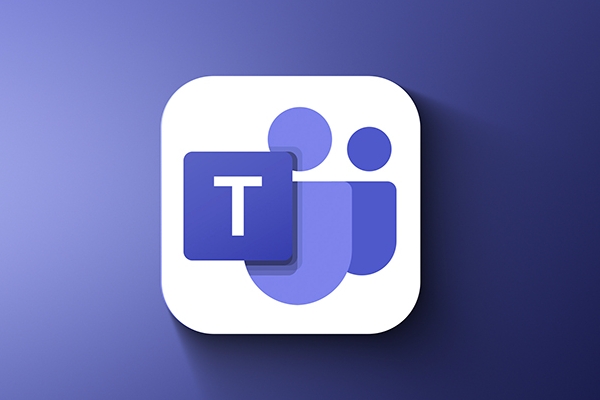
überprüfen Sie, ob das Ger?t korrekt eingestellt ist
Die Audioprobleme der Teams sind h?ufig darauf zurückzuführen, dass das Ger?t nicht korrekt ausgew?hlt ist. Sie k?nnen auf diese Weise überprüfen:
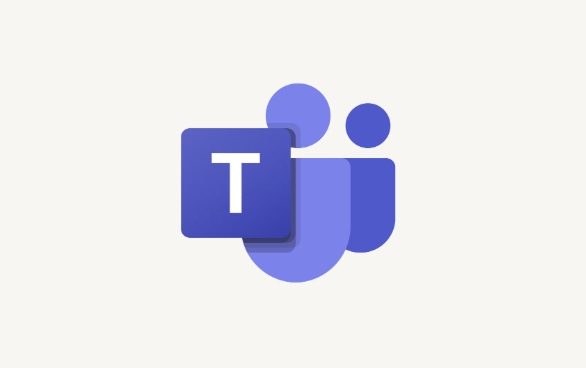
- ?ffnen Sie Teams und klicken Sie in der oberen rechten Ecke auf den Avatar → Einstellungen → Ger?te
- Stellen Sie sicher, dass sowohl der "Lautsprecher" als auch das "Mikrofon" als Ger?t ausgew?hlt sind, das Sie verwenden m?chten (z. B. externe Kopfh?rer oder das mit Ihrem Computer gelieferte Mikrofon).
Manchmal hat sich das System -Standardger?t ge?ndert, aber die Teams verwenden die alte Konfiguration weiter. Zu diesem Zeitpunkt kann das manuelle Schalten das Problem l?sen. Wenn Sie Bluetooth -Headsets verwenden, k?nnen Sie den Verbindungsstatus best?tigen und das Volumen nicht ged?mpft ist.
Beenden Sie das Meeting, bevor Sie den Audio testen
Wenn Sie das Audio in einem Meeting testen, k?nnen Sie von anderen geh?rt werden. Es wird empfohlen, zuerst das Meeting zu verlassen und dann die folgenden Operationen auszuführen:
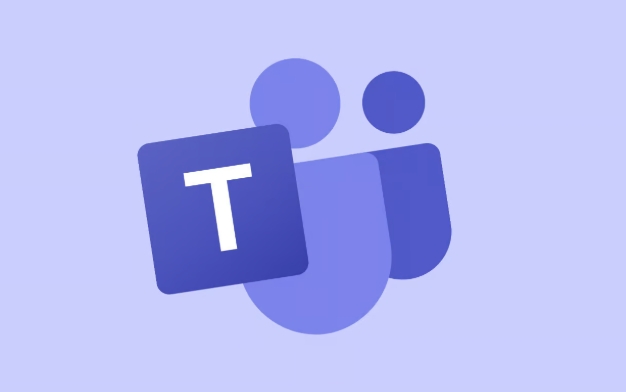
- Klicken Sie auf "Testh?rungen und Mikrofon" der Hauptschnittstelle der Teams
- Es wird automatisch eine Eingabeaufforderung angezeigt, um festzustellen, ob es normal geh?rt werden kann
- Sagen Sie dem Mikrofon etwas, die Software erkennt, ob ein Eingangssignal vorhanden ist
Diese Testfunktion kann schnell bestimmen, ob das Problem im Mikrofon oder im Lautsprecher liegt. Wenn Sie beim Testen keinen Sound haben, ist das Problem m?glicherweise nicht in Teams selbst, sondern in der Setup oder des Treiberproblems auf Systemebene.
Beeilen Sie sich nicht zum Neustart bei der Begegnung "No Audio Input/Output".
Nach dem ?ffnen der Testseite werden die Teams manchmal "Mikrofon nicht erkannt" oder "Ton nicht gespielt" angezeigt. Beeilen Sie sich also nicht, um die Software oder den Computer neu zu starten. Sie k?nnen diese Schritte ausprobieren:
- Stellen Sie sicher, dass die Systemberechtigungen den Teams das Mikrofon verwenden k?nnen: Gehen Sie zu Windows -Einstellungen → Privatsph?re → Mikrofon, stellen Sie sicher, dass sich der Schalter eingeschaltet hat
- Aktualisieren oder installieren Sie den Audio -Treiber erneut (insbesondere bei der Verwendung eines externen Laptops).
- Versuchen Sie, den USB -Socket zu ersetzen, um Hardwarekompatibilit?tsprobleme zu beheben
- Wenn es sich um einen Unternehmenscomputer handelt, gibt es m?glicherweise eine Gruppenrichtlinie, die den Audiozugriff einschr?nkt. Kontakt mit IT -Support ist effektiver
Manchmal ist es ein Problem mit Windows selbst, nicht mit den Teams, sodass die Fehlerbehebung mit den Grundlagen beginnt.
Grunds?tzlich diese gemeinsamen Untersuchungsanweisungen. Das Audioproblem scheint kompliziert zu sein, aber die meiste Zeit liegt es daran, dass das Ger?t nicht korrekt ausgew?hlt ist, die Berechtigungen nicht aktiviert sind oder der Treiber ein kleines Problem ist. Es kann Schritt für Schritt in der Reihenfolge erfolgen.
Das obige ist der detaillierte Inhalt vonWie beheben Sie Audioprobleme in Microsoft -Teams?. Für weitere Informationen folgen Sie bitte anderen verwandten Artikeln auf der PHP chinesischen Website!

Hei?e KI -Werkzeuge

Undress AI Tool
Ausziehbilder kostenlos

Undresser.AI Undress
KI-gestützte App zum Erstellen realistischer Aktfotos

AI Clothes Remover
Online-KI-Tool zum Entfernen von Kleidung aus Fotos.

Clothoff.io
KI-Kleiderentferner

Video Face Swap
Tauschen Sie Gesichter in jedem Video mühelos mit unserem v?llig kostenlosen KI-Gesichtstausch-Tool aus!

Hei?er Artikel

Hei?e Werkzeuge

Notepad++7.3.1
Einfach zu bedienender und kostenloser Code-Editor

SublimeText3 chinesische Version
Chinesische Version, sehr einfach zu bedienen

Senden Sie Studio 13.0.1
Leistungsstarke integrierte PHP-Entwicklungsumgebung

Dreamweaver CS6
Visuelle Webentwicklungstools

SublimeText3 Mac-Version
Codebearbeitungssoftware auf Gottesniveau (SublimeText3)
 So gruppieren Sie sich nach Monat in Excel Pivot -Tabelle
Jul 11, 2025 am 01:01 AM
So gruppieren Sie sich nach Monat in Excel Pivot -Tabelle
Jul 11, 2025 am 01:01 AM
Wenn Sie nach Monat in Excel Pivot-Tabelle gruppieren, müssen Sie sicherstellen, dass das Datum korrekt formatiert ist, dann die Pivot-Tabelle einfügen und das Datumfeld hinzufügen und schlie?lich mit der rechten Maustaste auf die Gruppe "Monat" klicken. Wenn Sie auf Probleme sto?en, prüfen Sie, ob es sich um ein Standarddatumformat handelt und der Datenbereich angemessen ist, und passen Sie das Zahlenformat an, um den Monat korrekt anzuzeigen.
 So reparieren Sie Autosave in Microsoft 365
Jul 07, 2025 pm 12:31 PM
So reparieren Sie Autosave in Microsoft 365
Jul 07, 2025 pm 12:31 PM
Schnelle Links überprüfen Sie den Autosave -Status des Dateis.
 So ?ndern Sie Outlook in Dark Thema (Modus) und schalten Sie es aus
Jul 12, 2025 am 09:30 AM
So ?ndern Sie Outlook in Dark Thema (Modus) und schalten Sie es aus
Jul 12, 2025 am 09:30 AM
Das Tutorial zeigt, wie man den hellen und dunklen Modus in verschiedenen Outlook -Anwendungen umschaltet und wie ein wei?es Lesebereich in schwarzem Thema bleibt. Wenn Sie h?ufig sp?t in der Nacht mit Ihrer E -Mail arbeiten, kann der Dark -Modus von Outlook die Augenbelastung verringern und
 So wiederholen Sie auf jeder Seite Headerreihen beim Drucken von Excel
Jul 09, 2025 am 02:24 AM
So wiederholen Sie auf jeder Seite Headerreihen beim Drucken von Excel
Jul 09, 2025 am 02:24 AM
Verwenden Sie die Funktion "Top -Title -Zeile", um die sich wiederholenden Header pro Seite einzurichten. Spezifische Schritte: 1. ?ffnen Sie die Excel -Datei und klicken Sie auf die Registerkarte "Seitenlayout". 2. Klicken Sie auf die Schaltfl?che "Title". 3. W?hlen Sie im Popup-Fenster "Top-Titelzeile" und w?hlen Sie die zu wiederholende Zeile (z. B. Zeile 1). 4. Klicken Sie auf "OK", um die Einstellungen auszufüllen. Zu den Hinweisen geh?ren: Nur sichtbare Effekte beim Druckvorschau oder beim tats?chlichen Druck, vermeiden Sie die Auswahl zu viele Titelzeilen, um die Anzeige des Textes zu beeinflussen. Verschiedene Arbeitsbl?tter müssen separat festgelegt werden. ExcelOnline unterstützt diese Funktion nicht, erfordert eine lokale Version, die Mac -Versionsvorgang ist ?hnlich, aber die Schnittstelle ist geringfügig unterschiedlich.
 So Screenshot unter Windows PCs: Windows 10 und 11
Jul 23, 2025 am 09:24 AM
So Screenshot unter Windows PCs: Windows 10 und 11
Jul 23, 2025 am 09:24 AM
Es ist üblich, einen Screenshot auf einem PC aufzunehmen. Wenn Sie kein Tool von Drittanbietern verwenden, k?nnen Sie es manuell tun. Der offensichtlichste Weg ist, die PRT -SC -Taste/oder die Drucken von SCRN -Taste (Druckbildschirmschlüssel) zu drücken, die den gesamten PC -Bildschirm greifen. Du tust
 Wo werden Teams Meeting -Aufnahmen gespeichert?
Jul 09, 2025 am 01:53 AM
Wo werden Teams Meeting -Aufnahmen gespeichert?
Jul 09, 2025 am 01:53 AM
MicrosoftTeamsRecordingsarestoredIntheCloud, typischerweiseinonedriveorSharePoint.1.RECORDINGINGSUSUSUSUSAVETOTOTOTHEINITIATOR'SONEDRIVIINIONS "Aufnahmen" ordnerunder
 So finden Sie den zweitgr??ten Wert in Excel
Jul 08, 2025 am 01:09 AM
So finden Sie den zweitgr??ten Wert in Excel
Jul 08, 2025 am 01:09 AM
Das Finden des zweitgr??ten Wertes in Excel kann durch gro?e Funktion implementiert werden. Die Formel ist = gro? (Bereich, 2), wobei der Bereich der Datenbereich ist; Wenn der Maximalwert wiederholt erscheint und alle maximalen Werte ausgeschlossen werden müssen und der zweite Maximalwert gefunden wird, k?nnen Sie die Array -Formel = max (if (Rangemax (Bereich), Bereich) verwenden) und die alte Version von Excel muss durch die Strg -Verschiebung ausgeführt werden. Für Benutzer, die mit Formeln nicht vertraut sind, k?nnen Sie auch manuell suchen, indem Sie die Daten in absteigender Reihenfolge sortieren und die zweite Zelle anzeigen. Diese Methode ?ndert jedoch die Reihenfolge der ursprünglichen Daten. Es wird empfohlen, zuerst die Daten zu kopieren und dann zu arbeiten.
 So erhalten Sie Daten aus dem Web in Excel
Jul 11, 2025 am 01:02 AM
So erhalten Sie Daten aus dem Web in Excel
Jul 11, 2025 am 01:02 AM
Topulldatafromthewebintoexcelwithoutcoding, usePowerQueryForStructuredHtmltables ByenteringtheUrlunderdata> GetData> fromWebandSelectingThedEredTable;






